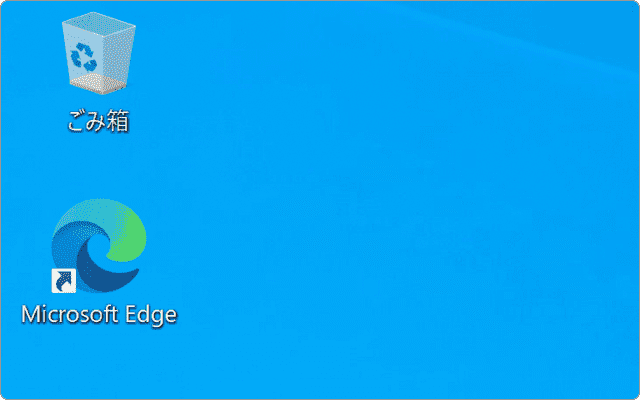Windows10・Windows11のゴミ箱の場所についてはこちら。
はじめに
ゴミ箱の実態は、ドライブ(領域)のルート上にある $Recycle.Bin というフォルダーです。PCに保存されているファイルを削除すると、ファイルは、Recycle.Binフォルダーへ移動されます。Recycle.Binフォルダーは、内蔵・外付けのハードディスクまたはSDDを対象に、ディスク領域ごと作成されます。
Cドライブにあるファイルを削除すると...
ワンポイント
Cドライブに保存されているファイルを削除すると、同じCドライブにある $Recycle.Bin というフォルダーにファイルが移動します。同様に、Dドライブ*にあるファイルを削除すると、Dドライブの$Recycle.Binフォルダーへファイルが移動します。
*内蔵または外付けのHDDまたはSSDの場合。リムーバブルディスク内にあるファイルを削除すると、ゴミ箱へ移動されず、すぐに消去されます。
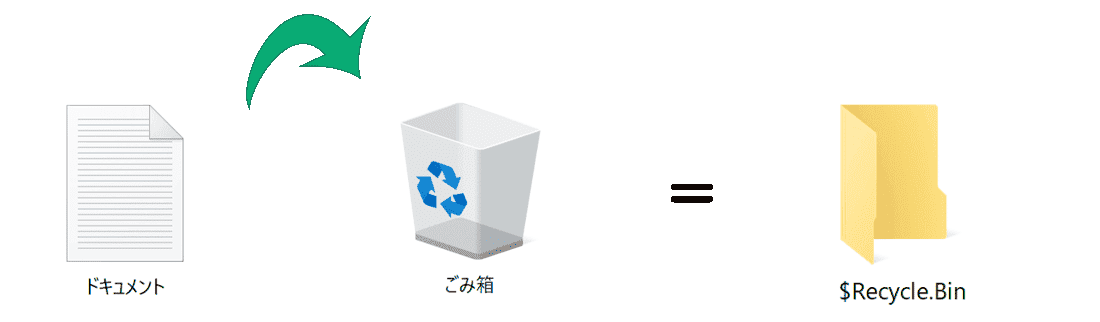
![]() 公開日:
2022/08/01 /
公開日:
2022/08/01 /
![]() 最終更新日:
2022/08/01 /
最終更新日:
2022/08/01 /
![]() 著者:まきばひつじ /
著者:まきばひつじ /
![]() この記事をシェアする
この記事をシェアする
STEP1 Windows10・11のゴミ箱の場所
ゴミ箱の実態は、各ドライブ(領域)のルート上に作成された、$Recycle.Bin というフォルダーです。フォルダーオプションでファイルの表示設定を変更することで、エクスプローラーでゴミ箱を開くことができます。
また、OneDriveを利用している場合、同期されたファイルを削除すると、OneDriveのごみ箱にファイルが移動されます。
(A)PC上にあるWindowsのゴミ箱の場所を開く
エクスプローラーで、Windowsのゴミ箱の場所($Recycle.Bin)を開く方法です。$Recycle.Binフォルダーは、システムで管理された特殊フォルダーのため、先に、フォルダーオプションでファイル表示の設定変更を行います。
ここでは例として、Cドライブにあるゴミ箱の場所(C:\$Recycle.Bin)を開きます。
1 ![]() エクスプローラーを起動し、ナビゲーションウインドウの[PC]をクリックします。
エクスプローラーを起動し、ナビゲーションウインドウの[PC]をクリックします。
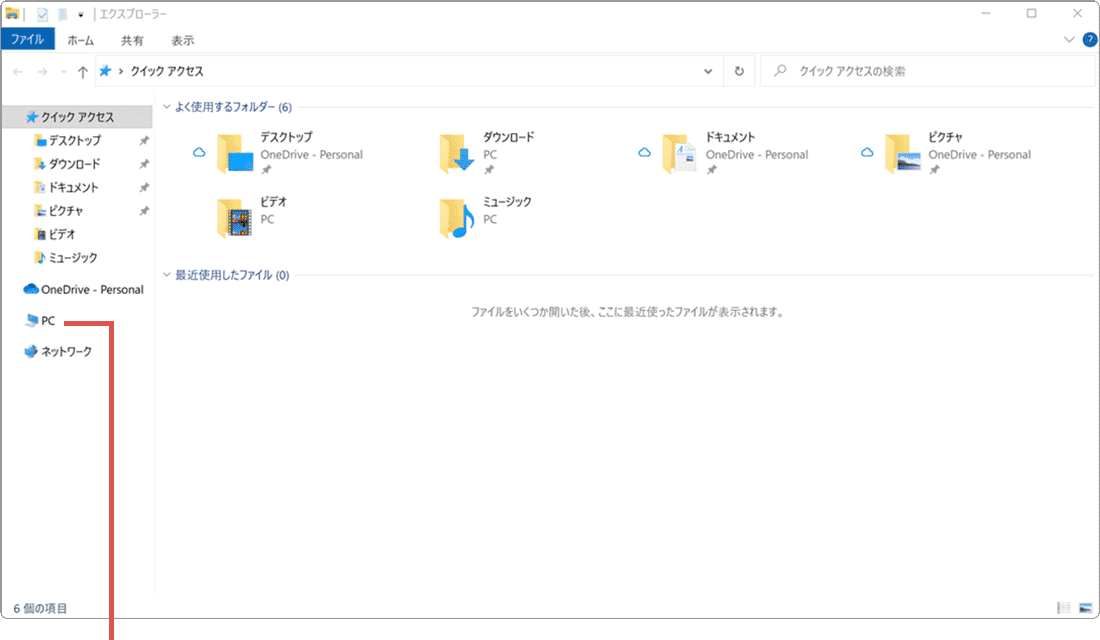
[PC]をクリックします。
2[Cドライブ]を開きます。(下図の場合、ローカルディスク(C:)がCドライブです)
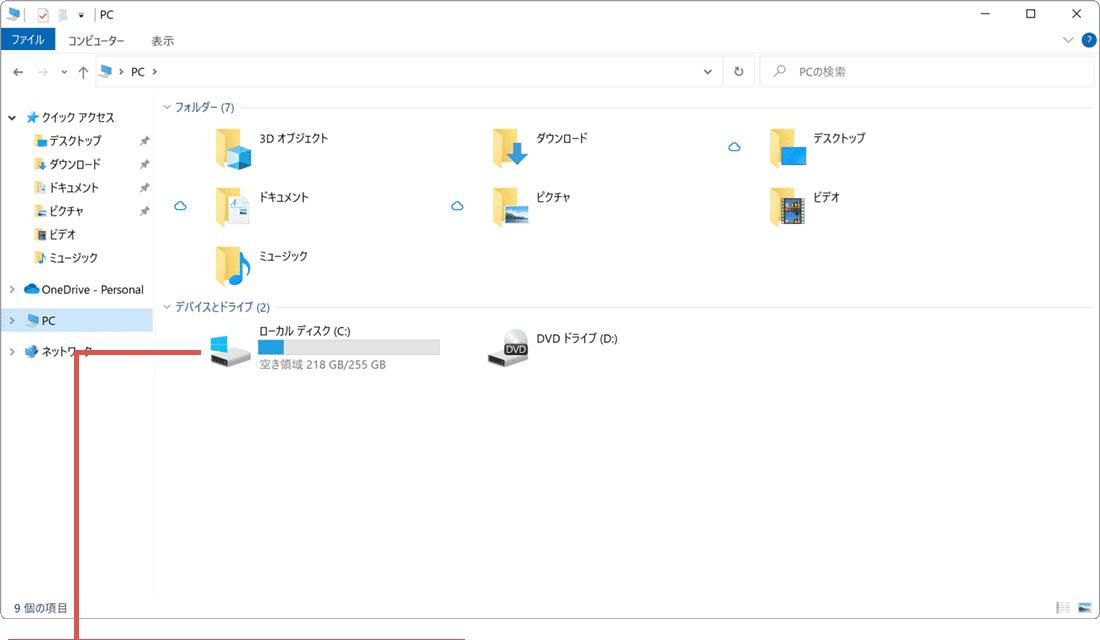
[Cドライブ]を開きます。
3 画面上部にある[表示]*をクリックします。
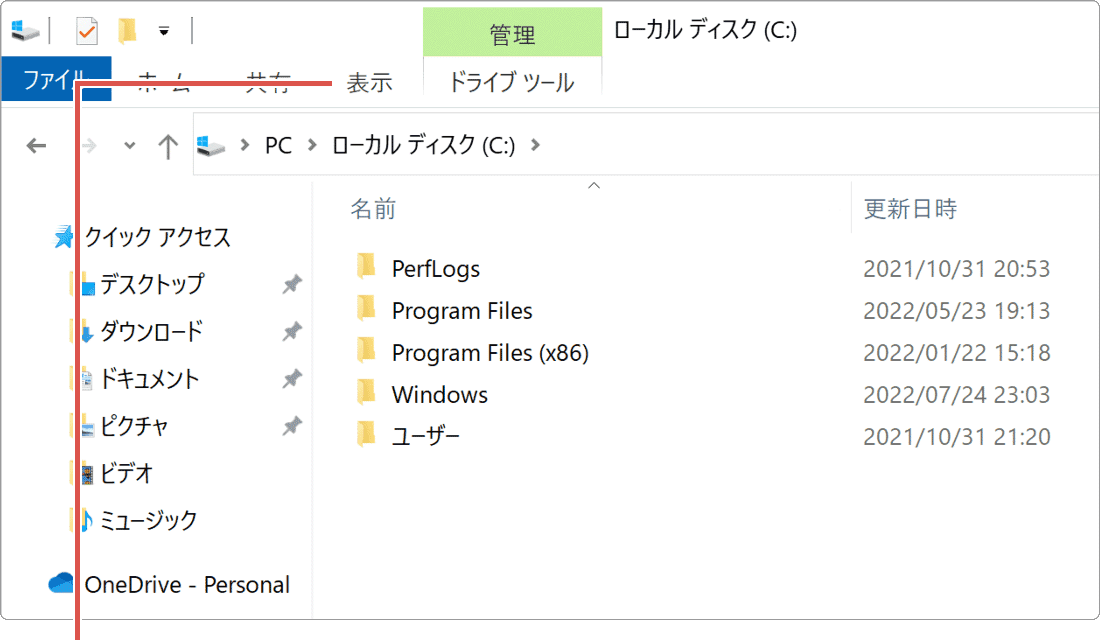
[表示]をクリックします。
*Windows11の場合は、画面右上にある[![]() (もっと見る)]ボタンをクリックしてください。
(もっと見る)]ボタンをクリックしてください。
4[オプション]をクリックします。
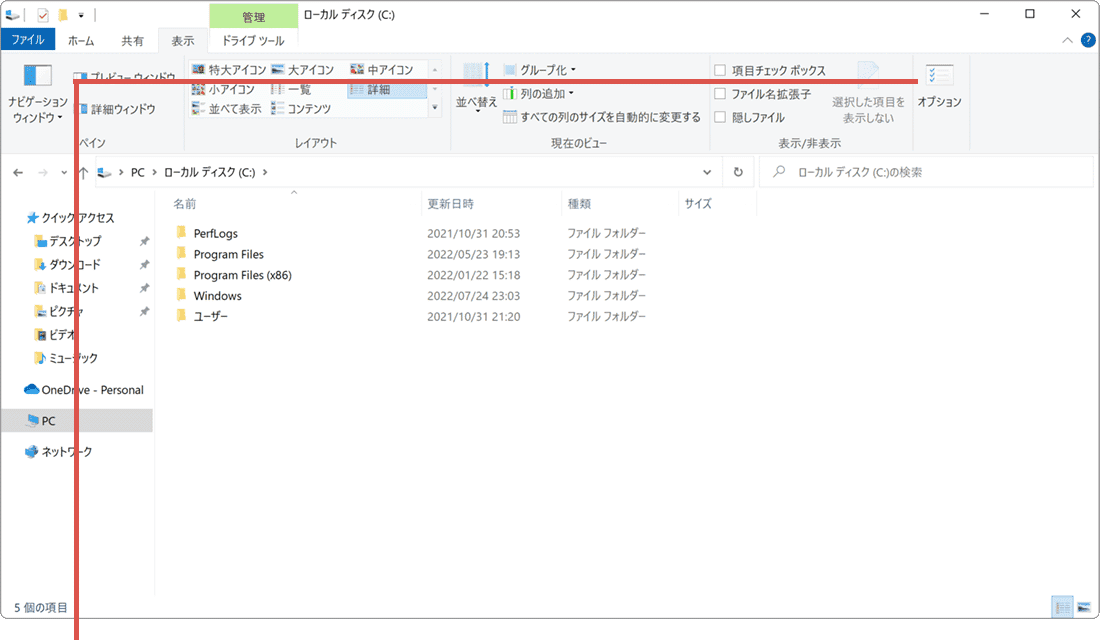
[オプション]をクリックします。
5 フォルダーオプションが開いたら、[表示]タブをクリックします。
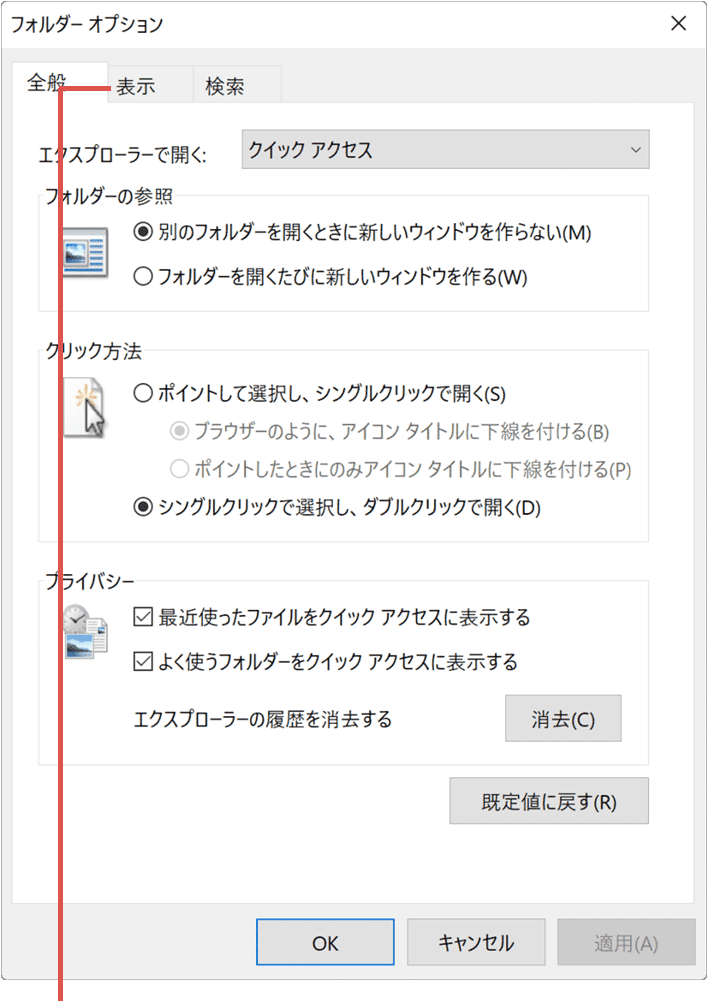
[表示]タブをクリックします。
6[隠しファイル、隠しフォルダーおよび隠しドライブを表示する]にチェックします。
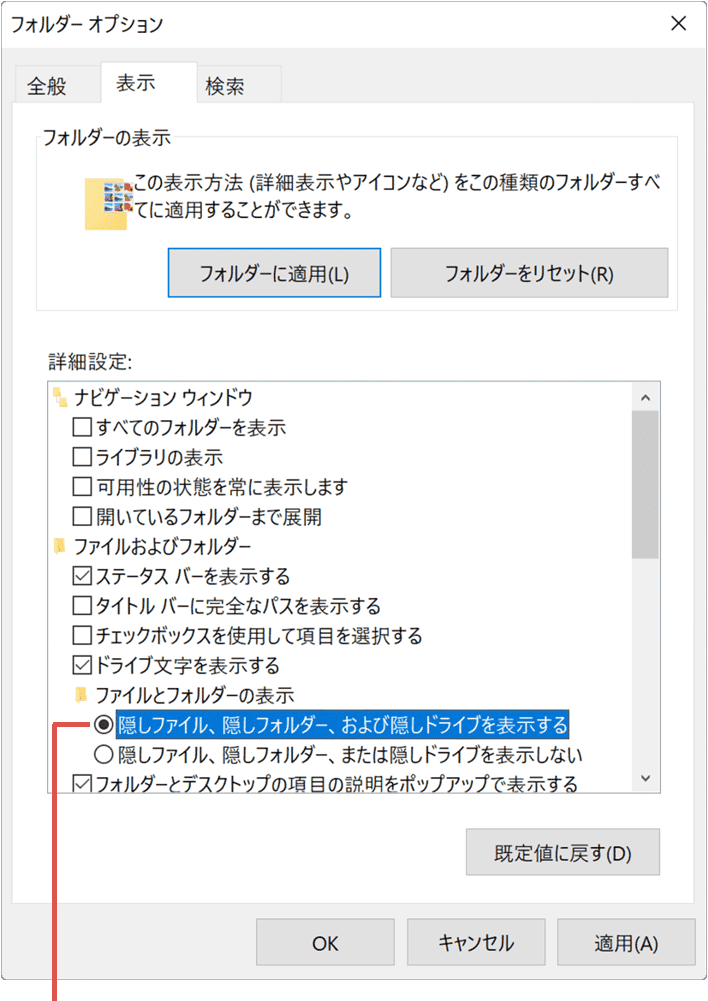
[隠しファイル…を表示する]にチェックします。
7[保護されたオペレーティングシステムファイルを表示しない(推奨)]のチェックを外します。

[保護された…]のチェックを外します。
8 警告のメッセージが表示されたら、[はい]ボタンをクリックします。
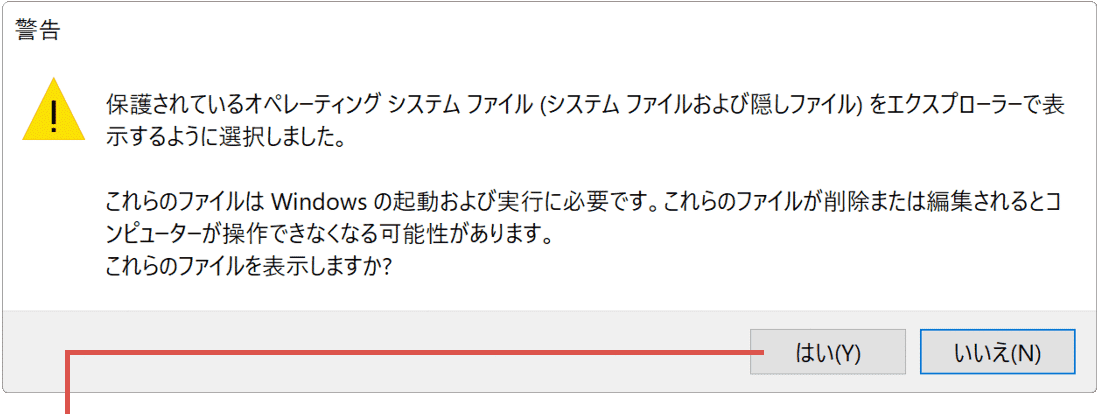
[はい]ボタンをクリックします。
9 右下の[OK]ボタンでフォルダーオプションを閉じます。
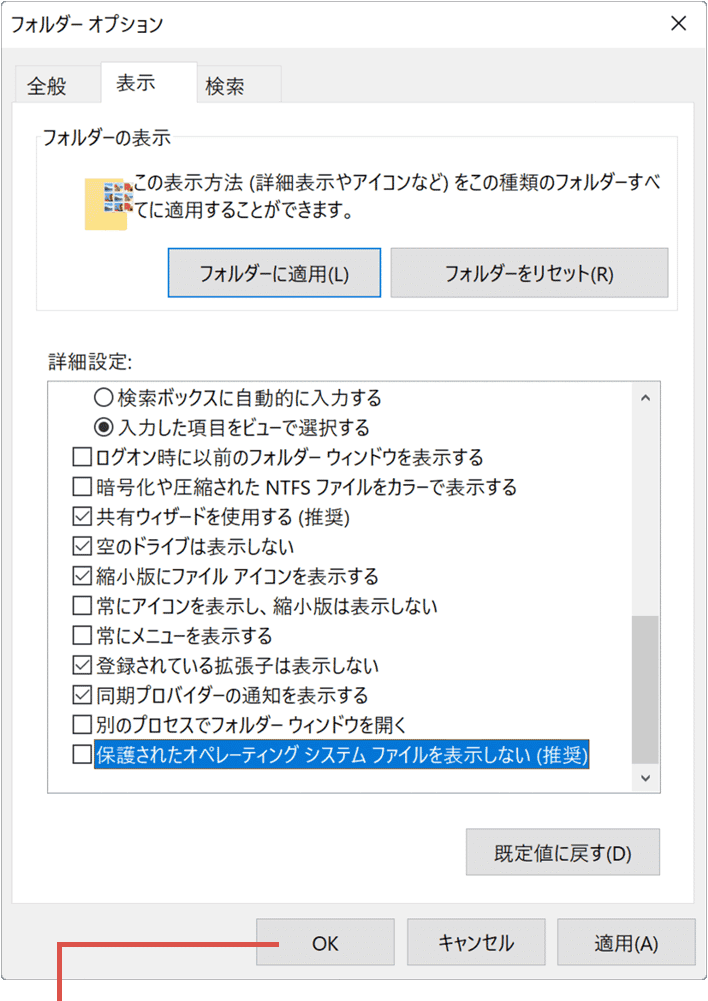
[OK]ボタンをクリックします。
10 ゴミ箱のフォルダー($Recycle.Bin)が表示されました。
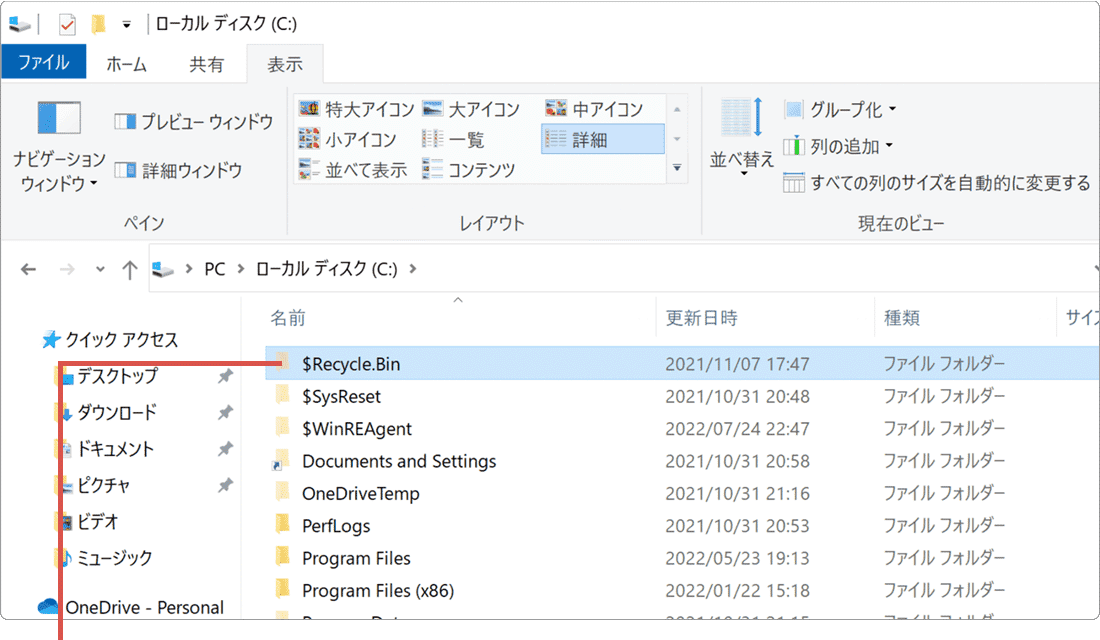
ゴミ箱が表示されました。
デスクトップからゴミ箱のアイコンが消えてしまったら?
ワンポイント
Windowsのデスクトップには、ゴミ箱のアイコンがデフォルトで登録されていますが、何らかの理由によりゴミ箱が消えてしまった場合は、設定により再表示することができます。
【デスクトップにゴミ箱を追加する方法(Windows10・11共通)】
- [スタート]>[設定]とクリックします。
- [個人用設定]>[テーマ]とクリックします。
- [スクトップ アイコンの設定]をクリックします。
- [ゴミ箱]にチェックをつけて、[OK]ボタンをクリックします。
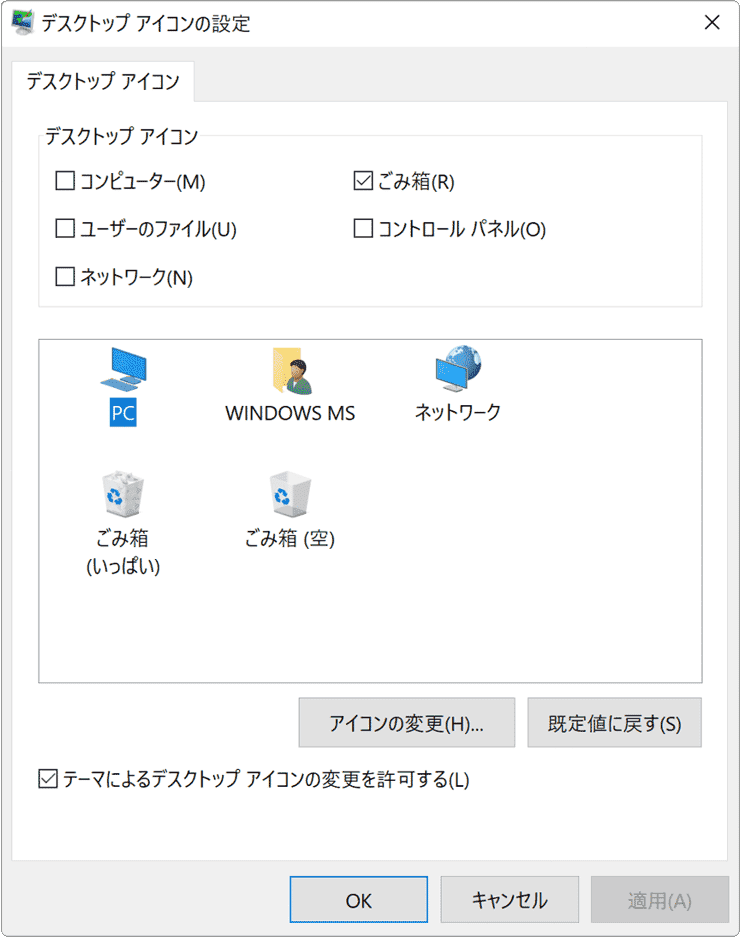
(B)OneDriveにあるごみ箱の場所を開く
OneDriveのごみ箱の開き方の紹介です。OneDriveのごみ箱は、EdgeやChromeなどのブラウザーで開くことができます。
OneDriveを利用している場合のファイル削除(OneDriveごみ箱のしくみ)
ワンポイント
OneDriveのバックアップ機能を利用している場合、バックアップ対象のフォルダー*内にあるファイルを削除したときの動作は、ファイルの状態(デバイスに保存されている or オンラインファイル)により、異なります。
*OneDriveのバックアップ対象として指定できるフォルダーは、デスクトップ、ドキュメント、写真(ピクチャ)です。
【デバイスに保存されたファイルを削除した場合】
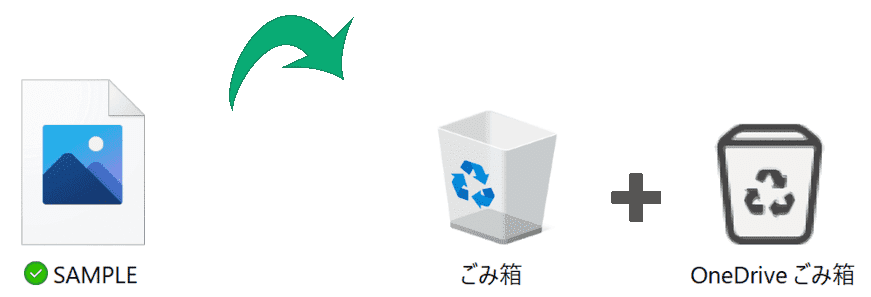
【オフラインファイルを削除した場合】
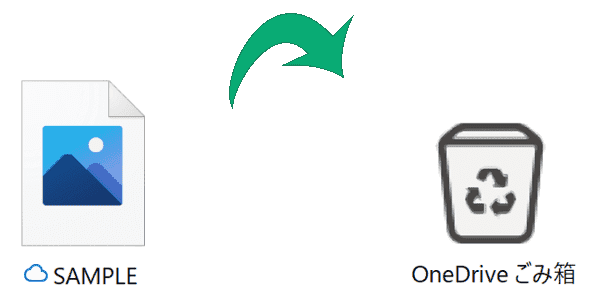
1 タスクバーにある[OneDrive]*のアイコンをクリックします。

[OneDrive]をクリックします。
*タスクバーにOneDriveのアイコンが表示されていない場合は、[隠れているインジケーターを表示します]アイコンをクリックしてください。
2 OneDriveのメニューが開いたら、[オフラインで表示]をクリックします。
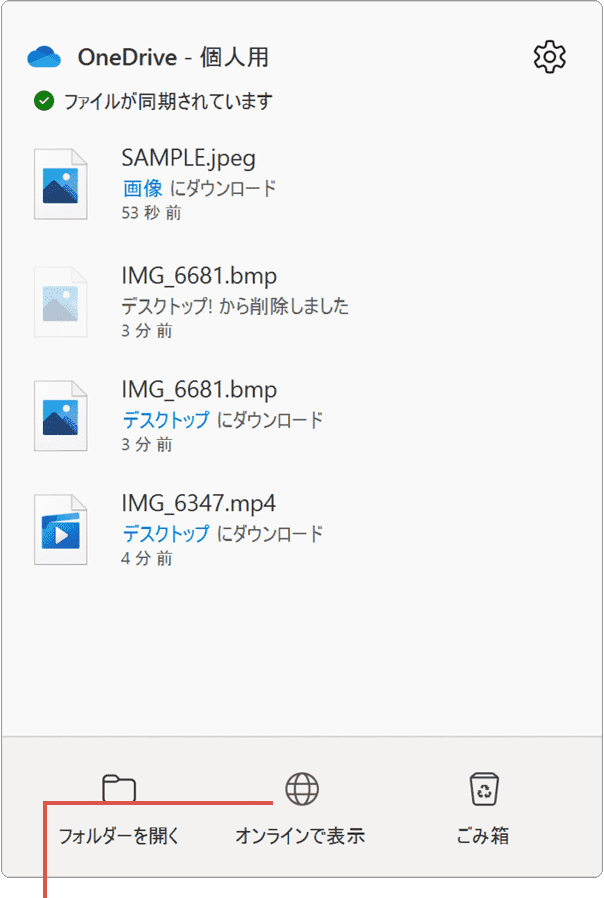
[オフラインで表示]をクリックします。
3[ごみ箱]をクリックします。
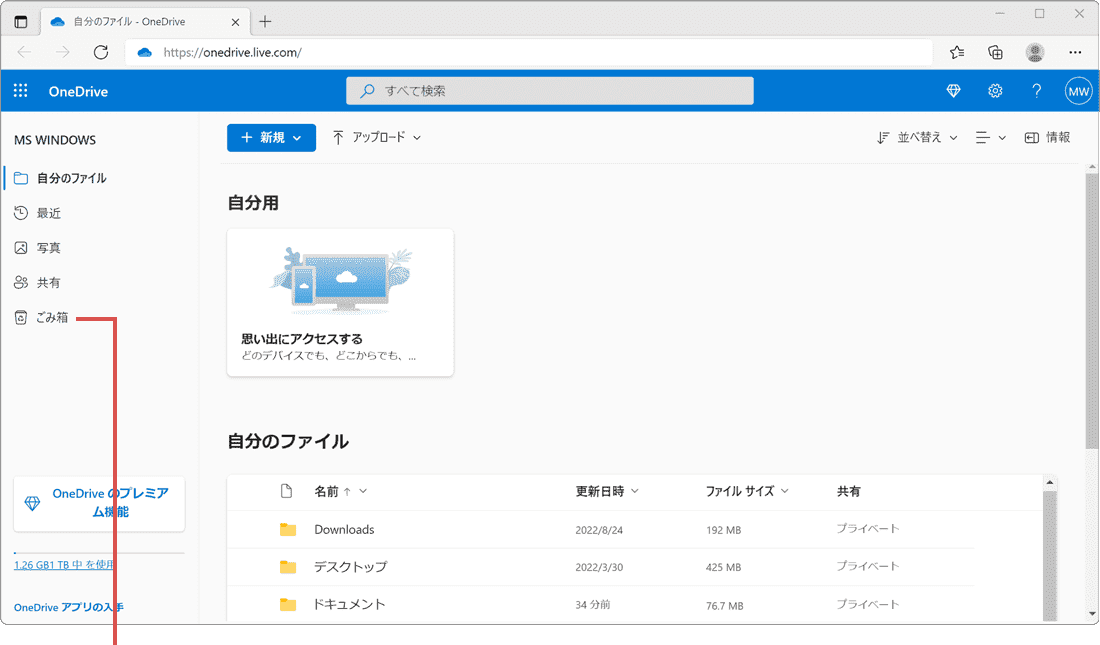
[ごみ箱]をクリックします。
4 OneDriveのごみ箱が開きました。
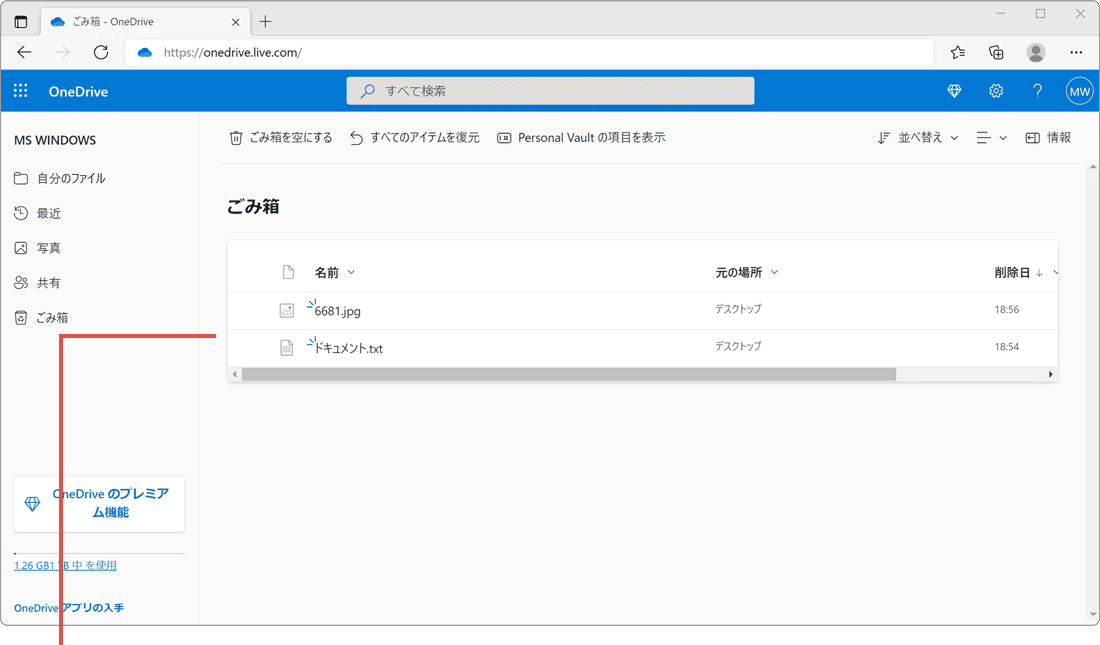
OneDriveのごみ箱が開きました。
OneDriveのごみ箱からファイルを復元するには?
ワンポイント
OneDriveのごみ箱に移動されたファイルは、30日以内であれば復元することができます。復元されたファイルは、同じアカウントで同期するすべてのデバイスに復元されます。(ゴミ箱からも削除したファイルは復元できません)
【OneDriveのゴミ箱からファイルを復元する方法】
- (B)OneDriveにあるごみ箱の場所を開くを参考に、OneDriveのごみ箱を開きます。
- ごみ箱から復元したいファイルを選択します。(複数選択できます)
- ページ上部にある[復元]をクリックします。
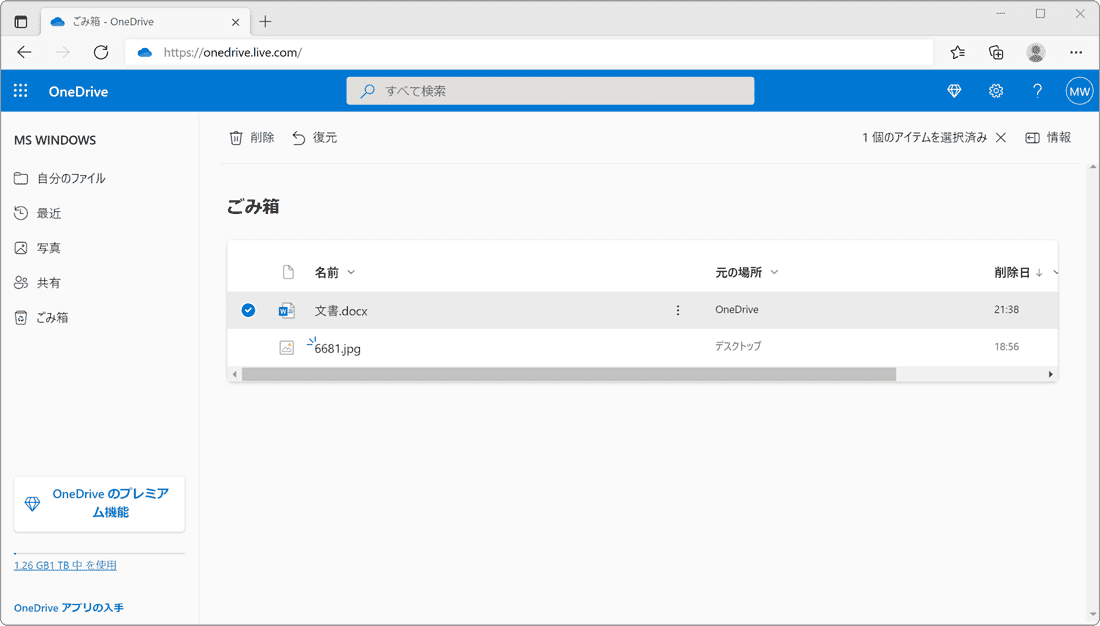
こちらもおすすめ
Warning: Undefined variable $post in /home/windowsfaq/windowsfaq.jp/public_html/wp-content/themes/windowsfaq.v2.8/include_relation_post.php on line 2
Warning: Attempt to read property "ID" on null in /home/windowsfaq/windowsfaq.jp/public_html/wp-content/themes/windowsfaq.v2.8/include_relation_post.php on line 2
Warning: Undefined variable $post in /home/windowsfaq/windowsfaq.jp/public_html/wp-content/themes/windowsfaq.v2.8/include_relation_post.php on line 8
Warning: Attempt to read property "ID" on null in /home/windowsfaq/windowsfaq.jp/public_html/wp-content/themes/windowsfaq.v2.8/include_relation_post.php on line 8